Slik sletter du spillelister fra iPhone umiddelbart
Mange liker å spille sanger i samsvar med de forskjellige spillelistene de har laget. Spillelister har mange fordeler, for eksempel at du kan lytte til favorittlåtene dine fra forskjellige artister og sjangere med bare ett klikk. Men noen brukere har problemer med spillelistene på iPhone. Et problem er at brukere ikke kan slette spillelister fra iPhone for å frigjøre lagringsplass når de ikke trenger spillelistene, og det er veldig irriterende. Faktisk er det flere måter å slette spillelister fra iPhone, og i denne artikkelen vil de beste måtene å slette spillelister fra iPhone bli introdusert. Sjekk det ut.
Del 1. Slett spillelister fra iPhone direkte
iPhone Music-appen inneholder innebygde spillelister som klassisk musikk, 90-tallsmusikk og så videre. Disse spillelistene genereres automatisk i iPhone Music-appen din, og kan ikke slettes. Men brukere kan også ha spillelister laget av seg selv, og disse spillelistene kan slettes direkte i iPhone Music-appen. Denne delen vil introdusere hvordan du sletter spilleliste fra iPhone direkte.
Trinn 1. Start Musikk-appen først på iPhone og trykk på Spillelister. Velg spillelisten du vil slette og trykk på ‘…’-ikonet ved siden av spillelisten.
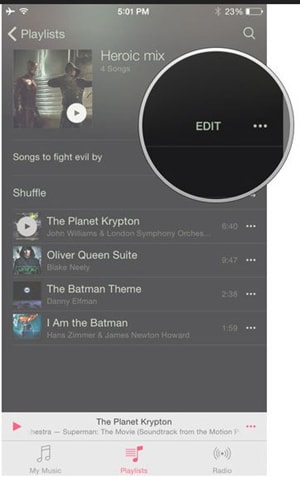
Trinn 2. Når du trykker på ‘…’-ikonet vil du velge Slett. Trykk på denne for å slette spilleliste fra iPhone.
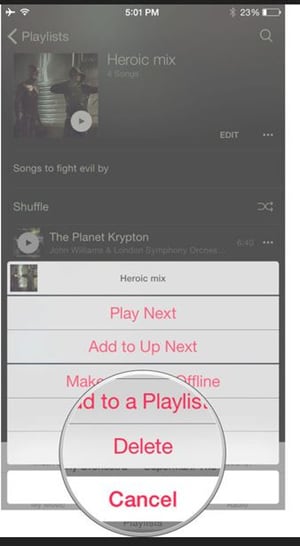
Trinn 3. Du vil se en popup-dialog som spør om du vil slette spillelisten. Trykk på Slett spilleliste for å begynne å fjerne spillelisten fra iPhone.
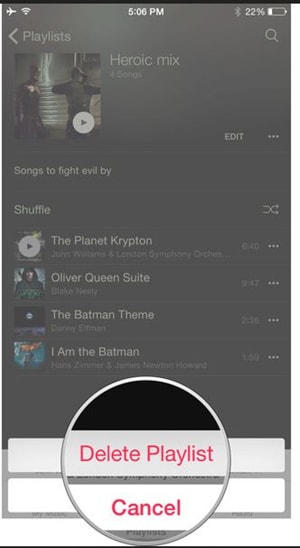
Så det er hvordan du sletter spilleliste fra iPhone direkte. Vær oppmerksom på at du kun kan slette én spilleliste fra din iPhone.
Del 2: Slett flere spillelister fra iPhone på én gang
Wonders DrFoneTool – Telefonbehandling (iOS) er et iPhone-administrasjonsprogram som lar deg administrere iPhone-filer direkte på datamaskinen med enkel prosess. Wondershare DrFoneTool – Phone Manager (iOS) hjelper deg med å administrere iPhone-data som å legge til sanger, redigere kontakter, slette meldinger og mer du vil ha. Wondershare DrFoneTool – Phone Manager (iOS) lar deg slette flere spillelister eller en hvilken som helst annen fil direkte med bare ett klikk. Dessuten lar dette iPhone-behandlerprogrammet deg slette spillelister fra iPad, iPod og Android-enheter også. Denne delen vil introdusere hvordan du sletter spillelister fra iPhone med DrFoneTool – Phone Manager (iOS) i detalj.

DrFoneTool – Telefonbehandling (iOS)
Administrer og overfør filer på iPod/iPhone/iPad uten iTunes
- Overfør, administrer, eksporter/importer musikk, bilder, videoer, kontakter, SMS, apper osv.
- Sikkerhetskopier musikk, bilder, videoer, kontakter, SMS, apper osv. til datamaskinen og gjenopprett dem enkelt.
- Overfør musikk, bilder, videoer, kontakter, meldinger osv. fra en smarttelefon til en annen.
- Overfør mediefiler mellom iOS-enheter og iTunes.
- Fullt kompatibel med iOS 7, iOS 8, iOS 9, iOS 10, iOS 11, iOS 12, iOS 13 og iPod.
Slik sletter du spilleliste fra iPhone med Wondershare DrFoneTool – Phone Manager (iOS)
Trinn 1 Start DrFoneTool – Telefonbehandling (iOS) og koble til iPhone
Last ned og installer Wondershare DrFoneTool – Telefonbehandling (iOS) på datamaskinen, og start den. Koble nå iPhone til datamaskinen med USB-kabelen, og programmet vil automatisk oppdage enheten din.

Trinn 2 Velg Musikkkategori
Velg kategorien Musikk øverst i midten av hovedgrensesnittet. Deretter vil DrFoneTool – Phone Manager (iOS) skanne iPhone-musikkbiblioteket ditt, og viser alle iPhone-musikkfilene dine i hovedgrensesnittet.

Trinn 3 Slett spilleliste fra iPhone
Etter at DrFoneTool – Phone Manager (iOS) viste iPhone-musikkfilene dine, kan du se iPhone-spillelistene i venstre sidefelt. Velg spillelisten du ikke trenger og høyreklikk på den, og velg deretter Slett i rullegardinmenyen.
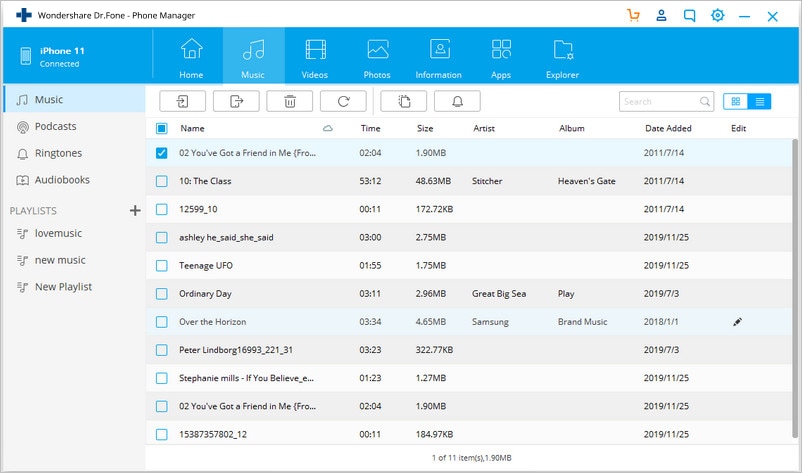
Trinn 4 Begynn å slette spilleliste
Etter å ha valgt Slett-alternativet vil programmet om du vil slette spillelisten. Klikk Ja for å begynne å slette spilleliste fra iPhone.

Del 3. Slett spilleliste fra iPhone med iTunes
Du kan også slette spilleliste fra iPhone ved hjelp av iTunes. Å bruke iTunes til å slette spilleliste fra iPhone er bra, men litt vanskeligere sammenlignet med Wondershare DrFoneTool – Phone Manager (iOS). Du bør være oppmerksom på synkroniseringen av iTunes. Hvis du har slått på automatisk synkronisering av iTunes, vil iPhone synkronisere med iTunes når den kobles til datamaskinen. Så du bør være veldig forsiktig når du bruker iTunes for å slette iPhone-spillelister. Denne delen viser deg hvordan du sletter spillelister fra iPhone med iTunes.
Slik sletter du spilleliste fra iPhone med iTunes
Trinn 1. Koble iPhone til datamaskinen med USB-kabelen, og iTunes starter automatisk. Hvis iTunes ikke starter, kan du starte det manuelt på datamaskinen.
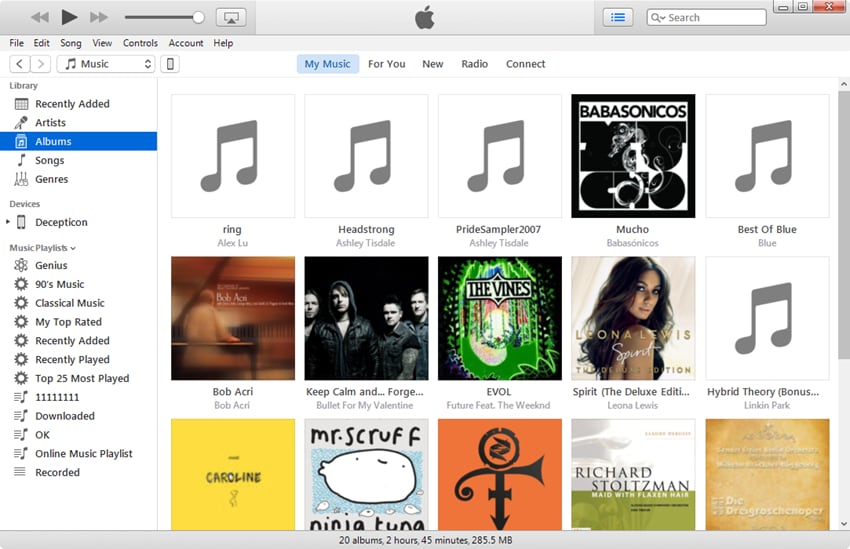
Trinn 2. Klikk på iPhone-ikonet etter at iTunes har oppdaget det. Velg deretter Musikkkategori i venstre sidefelt. Merk av for Synkroniser musikk og velg Valgte spillelister, artister, album og sjangere. Velg deretter bare spillelistene du vil beholde på din iPhone, og klikk på Synkroniser-knappen nederst til høyre. Når synkroniseringen er ferdig, får du bare spillelistene du trenger på iPhone.
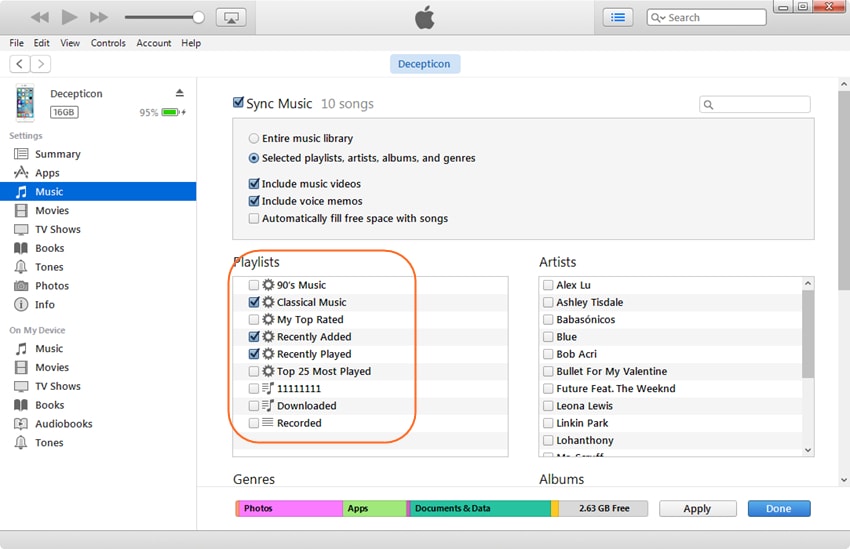
Ved hjelp av de tre nevnte metodene kan du enkelt slette spillelister fra iPhone. Når du foretar en sammenligning mellom de tre måtene, kan du enkelt finne ut at Wondershare DrFoneTool – Phone Manager (iOS) er det beste alternativet for å slette spillelister fra iPhone. Dette programmet gjør det enkelt for deg å få arbeidet gjort. I tillegg til å slette spillelister fra iPhone, kan du også enkelt administrere iPhone-musikk, bilder og flere filer på iPhone med DrFoneTool – Phone Manager (iOS). Derfor, hvis du skal slette spillelister fra iPhone eller administrere iphone-filene dine, sjekk bare Wondershare DrFoneTool – Phone Manager (iOS) ut.
Hvorfor ikke laste den ned og prøve? Hvis denne veiledningen hjelper, ikke glem å dele den med vennene dine.
Siste artikler

